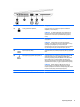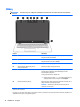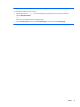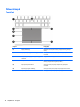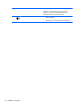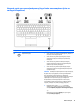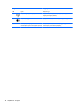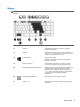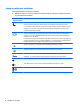User Guide - Windows 10
Χρήση των πλήκτρων πρόσβασης
Για να χρησιμοποιήσετε ένα πλήκτρο πρόσβασης:
▲
Πατήστε το πλήκτρο fn και έπειτα πατήστε το κατάλληλο πλήκτρο λειτουργίας, με βάση τα εικονίδια
που παρουσιάζονται παρακάτω.
Πλήκτρο fn +
πλήκτρο λειτουργίας
Περιγραφή
Εκκινεί την αναστολή λειτουργίας αποθηκεύοντας τις πληροφορίες στη μνήμη του συστήματος.
Απενεργοποιούνται η οθόνη και τα υπόλοιπα στοιχεία του συστήματος και εξοικονομείται ενέργεια.
Για να πραγματοποιήσετε έξοδο από την αναστολή λειτουργίας, πατήστε στιγμιαία το κουμπί λειτουργίας.
ΠΡΟΣΟΧΗ: Για να μειώσετε τον κίνδυνο απώλειας πληροφοριών, αποθηκεύστε την εργασία σας πριν
εκκινήσετε την
αναστολή λειτουργίας.
Πραγματοποιεί εναλλαγή της εικόνας μεταξύ των συσκευών προβολής που είναι συνδεδεμένες στο
σύστημα. Για παράδειγμα, εάν έχετε συνδέσει μια οθόνη στον υπολογιστή, πατώντας επανειλημμένα τα
πλήκτρα fn+f4 η εικόνα προβάλλεται διαδοχικά στην οθόνη του υπολογιστή, στην εξωτερική οθόνη και
ταυτόχρονα και στις δύο οθόνες.
Οι περισσότερες εξωτερικές οθόνες λαμβάνουν πληροφορίες εικόνας
από τον υπολογιστή με τη χρήση του
προτύπου εξωτερικής εικόνας VGA. Το πλήκτρο πρόσβασης fn+f4 επιτρέπει επίσης την εναλλαγή εικόνας
μεταξύ άλλων συσκευών που λαμβάνουν πληροφορίες εικόνας από τον υπολογιστή.
Κρατώντας πατημένο αυτό το πλήκτρο, μειώνεται σταδιακά η φωτεινότητα της οθόνης.
Κρατώντας πατημένο αυτό το πλήκτρο, αυξάνεται σταδιακά η φωτεινότητα της οθόνης.
Σε επιλεγμένα προϊόντα, ενεργοποιεί ή απενεργοποιεί τον οπισθοφωτισμό του πληκτρολογίου.
ΣΗΜΕΙΩΣΗ: Για να εξοικονομήσετε ενέργεια μπαταρίας, απενεργοποιήστε αυτή τη λειτουργία.
Όταν κρατάτε πατημένο αυτό το πλήκτρο, μειώνεται σταδιακά η ένταση ήχου των ηχείων.
Όταν κρατάτε πατημένο αυτό το πλήκτρο, αυξάνεται σταδιακά η ένταση ήχου των ηχείων.
Πραγματοποιεί σίγαση του μικροφώνου.
18 Κεφάλαιο 2 Στοιχεία